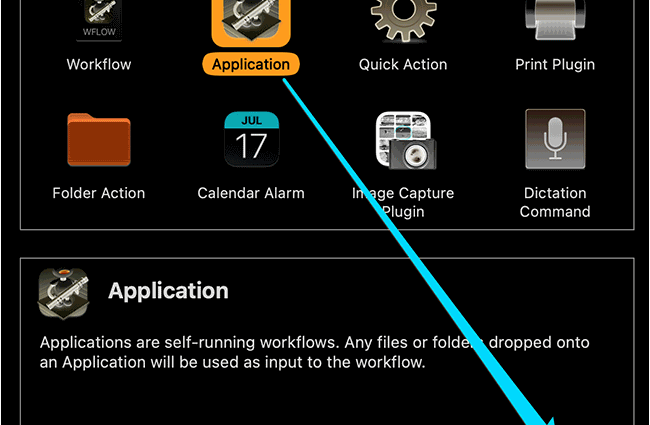Bạn có thể tạo một ứng dụng đóng tất cả các ứng dụng đang chạy của mình chỉ bằng một cú nhấp chuột. Đây là cách thực hiện.
Cách hoạt động
Các ứng dụng Automator trên Mac giúp nhiều tự động hóa các nhiệm vụ thường xuyên của bạn, bao gồm các ứng dụng đóng cửa. Bạn có thể tạo một ứng dụng thoát khỏi tất cả các ứng dụng đang chạy và sau đó ghim nó vào Dock.
Sau đó, bạn có thể nhấp một lần vào ứng dụng tùy chỉnh trên Dock khi bạn muốn đóng tất cả các ứng dụng Mac của mình. Khá dễ
Đóng tất cả các ứng dụng đang chạy bằng một cú nhấp chuột trên máy Mac
Để bắt đầu tạo một ứng dụng đóng tất cả các ứng dụng đang chạy trên Mac, hãy mở Automator. Thực hiện việc này bằng cách nhấn Command + Phím cách để mở Spotlight, nhập “Automator” và chọn “Automator” trong kết quả.
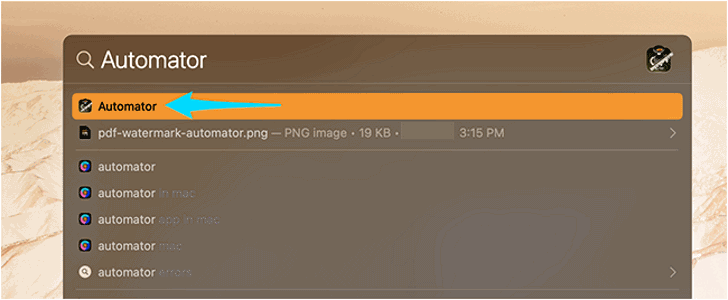
Trong Automator, chọn Tệp> Mới trong thanh menu ở trên cùng để tạo ứng dụng mới. Ngoài ra, nhấn Command + N.
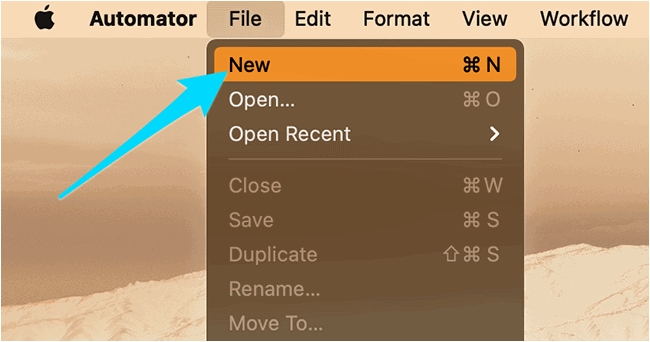
Trong cửa sổ bật lên “Chọn loại cho tài liệu của bạn” mở ra, hãy chọn “Ứng dụng”. Sau đó, nhấp vào “Chọn” ở cuối cửa sổ bật lên.
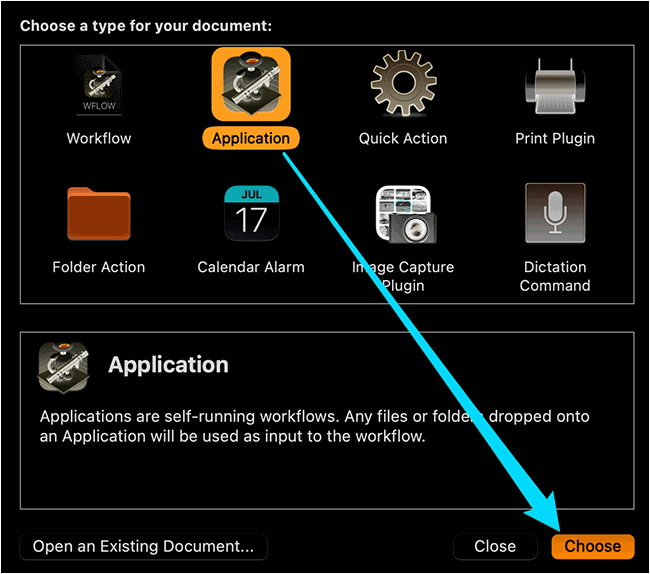
Tiếp theo, cửa sổ chính của Automator sẽ mở ra. Ở góc trên cùng bên trái, chọn “Tác vụ”. Sau đó, nhấp vào hộp văn bản bên cạnh “Hành động” và nhập “Thoát tất cả ứng dụng”.
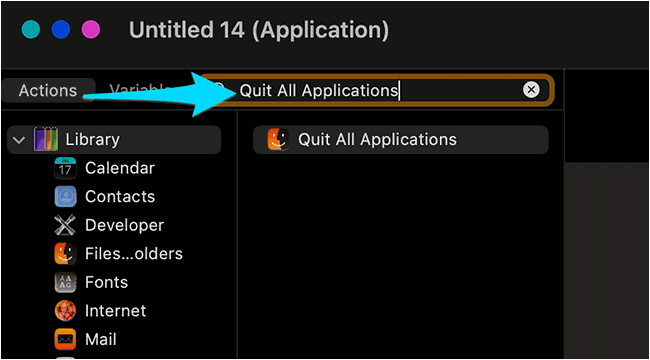
Một hành động có tên “Thoát tất cả ứng dụng” sẽ xuất hiện bên dưới hộp văn bản. Kéo hành động này và thả vào khung màu xám ở bên phải. Điều này thêm hành động vào ứng dụng của bạn.
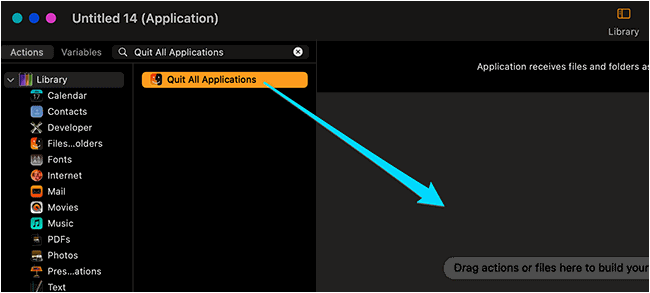
Giờ đây, Automator sẽ cho phép bạn định cấu hình hành động mới được thêm vào của mình. Trong phần “Thoát tất cả ứng dụng” ở bên phải cửa sổ Automator, hãy bật tùy chọn “Yêu cầu lưu thay đổi” nếu bạn muốn ứng dụng của mình yêu cầu lưu các thay đổi trước khi đóng các ứng dụng đang chạy.
Sau đó, trong phần “Không thoát”, hãy nhấp vào “Thêm” để thêm một ứng dụng không được đóng khi bạn chạy ứng dụng Automator của mình. Ví dụ: nếu bạn muốn đóng tất cả các ứng dụng ngoại trừ trình duyệt web, hãy thêm trình duyệt web của bạn tại đây.
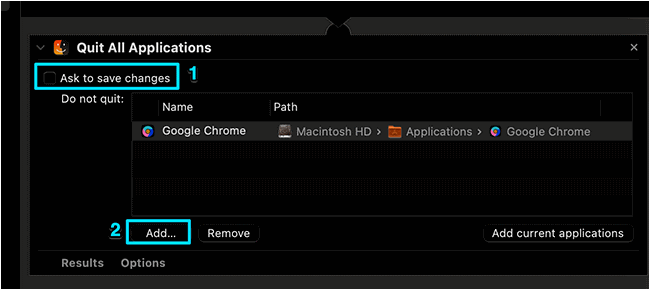
Lưu ứng dụng của bạn bằng cách nhấp vào Tệp> Lưu trong thanh menu của Automator

Trong lời nhắc lưu, hãy nhấp vào hộp “Lưu dưới dạng” và nhập tên cho ứng dụng của bạn. Nhấp vào menu thả xuống “Vị trí” và chọn “Máy tính để bàn”, sau đó nhấn “Lưu” ở dưới cùng.
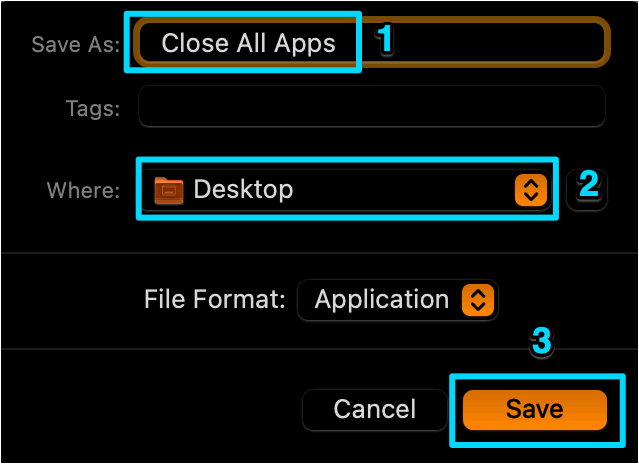
Ứng dụng mới được xây dựng của bạn bây giờ sẽ có sẵn trên máy tính để bàn của bạn. Nhấp đúp vào ứng dụng này để đóng tất cả các ứng dụng đang chạy trên máy Mac của bạn.
Để thực hiện quá trình này bằng một cú nhấp chuột, hãy kéo ứng dụng của bạn từ màn hình và thả vào Dock ở cuối màn hình máy Mac của bạn. Sau đó, nhấp một lần vào ứng dụng tùy chỉnh của bạn trong Dock và nó sẽ đóng tất cả các ứng dụng đang chạy.
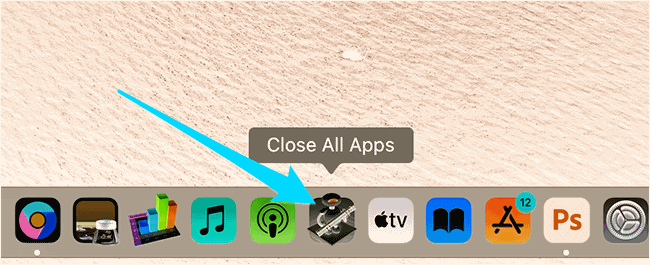
Đó là cách bạn loại bỏ tất cả các ứng dụng đang mở của mình cùng một lúc.